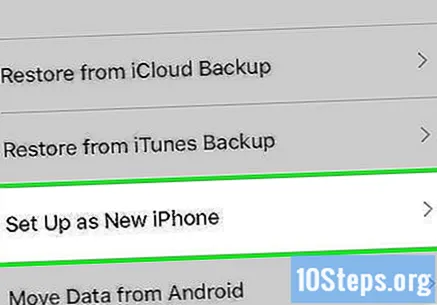உள்ளடக்கம்
ஐபோன் பயனரின் "பழக்கவழக்கங்கள்" பற்றிய பல தகவல்களைச் சேமிக்கிறது, இது அவருக்கு விஷயங்களை எளிதாக்கும் நோக்கில் உள்ளது, ஏனெனில் ஏற்கனவே பார்வையிட்ட ஒரு வலைத்தளத்தைப் பற்றிய தகவல்கள் சேமிக்கப்பட்டு கிடைக்கும். நீங்கள் செய்யக்கூடாத ஒன்றை யாராவது கேட்கிறார்கள் என்று நீங்கள் கவலைப்பட்டால், ஐபோனில் உள்ள பல்வேறு சேவைகளின் வரலாற்றை அழிக்கவும் அல்லது எல்லா தரவையும் அழிக்கவும்.
படிகள்
7 இன் முறை 1: சஃபாரி உலாவல் வரலாறு
"அமைப்புகள்" பயன்பாட்டைத் திறக்கவும். உலாவியின் உலாவல் வரலாறு “அமைப்புகள்” பயன்பாட்டிலிருந்து நீக்கப்படும், சஃபாரி அல்ல; அத்தகைய முறையைப் பயன்படுத்தலாம் என்றாலும், தானாக முழுமையான தகவல் அல்லது குக்கீகள் நீக்கப்படாது. “அமைப்புகள்” கருவியைப் பயன்படுத்தி வரலாற்றை அழிப்பது அனைத்தும் அகற்றப்படுவதை உறுதி செய்யும்.

கீழே உருட்டி தொடவும் "சஃபாரி". இந்த விருப்பம் ஐந்தாவது குழு விருப்பங்களில் இருக்க வேண்டும்.
"சஃபாரி" மெனுவில், "வரலாறு மற்றும் தளத் தரவை அழி" என்பதைத் தேர்வுசெய்க. பயனர் உறுதிப்படுத்த ஒரு சாளரம் காண்பிக்கப்படும்.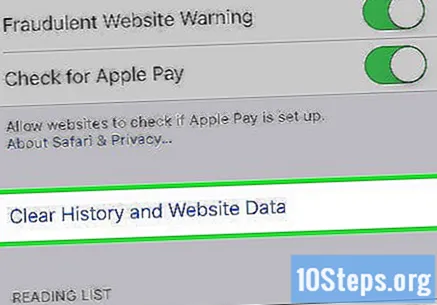
- பொத்தான் சாம்பல் நிறமாக இருக்கும்போது (தேர்ந்தெடுக்க முடியாது), இணைய தள கட்டுப்பாடுகளை முடக்க வேண்டியது அவசியம். "அமைப்புகள்" மெனுவுக்குத் திரும்பி, "கட்டுப்பாடுகள்" என்பதைத் தட்டவும். கடவுச்சொல்லை உள்ளிட்டு, “வலைத்தளங்கள்” என்பதைத் தட்டவும், வரலாற்றை அழிக்க “எல்லா வலைத்தளங்களும்” என்பதைத் தேர்ந்தெடுக்கவும்; கட்டுப்பாடுகளுக்கான கடவுச்சொல் உங்களிடம் இல்லையென்றால், அதை நீக்க முடியாது.

நீங்கள் வரலாற்றை அழிக்க விரும்புகிறீர்கள் என்பதை உறுதிப்படுத்தவும். சஃபாரி உலாவல் வரலாறு, கேச், குக்கீகள் மற்றும் தானியங்கி நிரப்புதல் தகவல்கள் அகற்றப்படும். ICloud கணக்கு மூலம் இணைக்கப்பட்ட அனைத்து சாதனங்களின் உலாவல் வரலாறு அழிக்கப்படும்.
7 இன் முறை 2: Chrome இல் உலாவல் வரலாறு
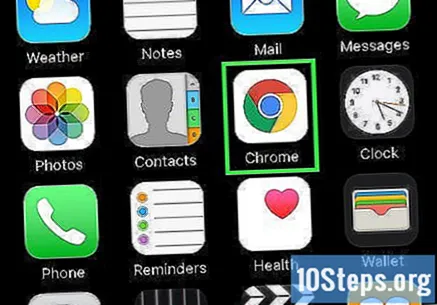
Chrome பயன்பாட்டைத் திறக்கவும். இந்த உலாவியில் ஐபோன் பயன்பாட்டின் மூலம் வரலாறு அகற்றப்படலாம்.
பட்டி பொத்தானை (⋮) தொட்டுத் தேர்ந்தெடுக்கவும் "அமைப்புகள்". அதைக் கண்டுபிடிக்க நீங்கள் திரையில் சிறிது உருட்ட வேண்டியிருக்கும்.
"தனியுரிமை" என்பதைத் தேர்ந்தெடுக்கவும். உலாவி தகவலை மீட்டமைக்க பல விருப்பங்களுடன் புதிய மெனு தோன்றும்.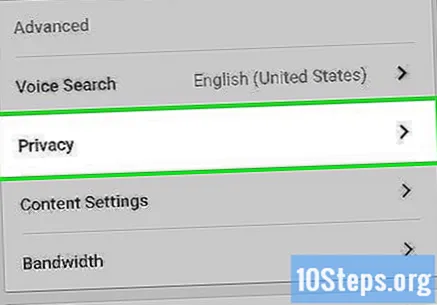
வரலாற்றுத் தரவை நீக்க "உலாவல் வரலாற்றை அழி" என்பதைத் தேர்வுசெய்க. அவற்றை நீக்க விரும்புவதை உறுதிப்படுத்த பயனர் கேட்கப்படுவார்.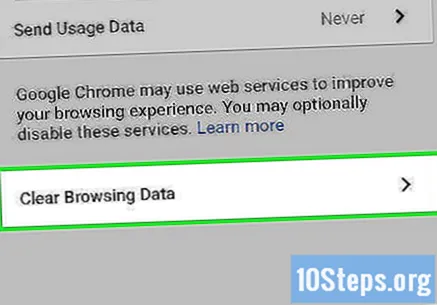
அனைத்து உலாவல் தரவையும் நீக்க “அனைத்தையும் அழி” என்பதைத் தொடவும். வரலாறு, தற்காலிக சேமிப்பு, தளத் தரவு மற்றும் குக்கீகள் அகற்றப்படும்.
ஆட்டோஃபில் தகவலை அழிக்க "ஆட்டோஃபில் தரவு படிவத்தை அழி" என்பதைத் தேர்ந்தெடுக்கவும். உரை புலங்களை நிரப்புவதற்கான பரிந்துரைகள் அகற்றப்படும்.
7 இன் முறை 3: அழைப்பு வரலாறு
"தொலைபேசி" பயன்பாட்டைத் திறக்கவும். எல்லா அழைப்பு வரலாற்றையும் நீங்கள் அகற்றலாம், இதனால் “சமீபத்திய” பட்டியலில் எதுவும் தோன்றாது.
“சமீபத்திய” தாவலைத் தட்டவும். சமீபத்திய அழைப்புகளின் பட்டியல் - செய்யப்பட்ட மற்றும் பெறப்பட்டவை - காண்பிக்கப்படும்.
மேல் வலது மூலையில் "திருத்து" என்பதைத் தொடவும். பட்டியலில் உள்ள அனைத்து அழைப்புகளுக்கும் அடுத்ததாக சிவப்பு “-” அடையாளம் தோன்றும்.
ஒற்றை உள்ளீட்டை நீக்க கழித்தல் அறிகுறிகளில் ஒன்றைத் தேர்ந்தெடுக்கவும். “-“ ஐத் தொட்ட பிறகு அது அகற்றப்படும்.
எல்லா உள்ளீடுகளையும் ஒரே நேரத்தில் நீக்க "அழி" என்பதைத் தேர்வுசெய்க. முழு பட்டியலையும் நீக்க, மேல் இடது மூலையில் உள்ள “அழி” என்பதைத் தட்டவும்; அத்தகைய விருப்பம் “திருத்து” என்பதைத் தேர்ந்தெடுத்த பின்னரே தோன்றும். “சமீபத்திய” தாவலில் உள்ள அனைத்து உள்ளீடுகளும் நீக்கப்படும்.
7 இன் முறை 4: iMessage History
"செய்திகள்" பயன்பாட்டைத் திறக்கவும். உரை செய்திகளைப் பயன்படுத்தி அதை அகற்றலாம்.
"திருத்து" பொத்தானைத் தொடவும். இது மேல் இடது மூலையில் காணப்படுகிறது.
நீங்கள் அகற்ற விரும்பும் அனைத்து உரையாடல்களையும் தேர்ந்தெடுக்கவும். நீக்கப்பட வேண்டிய ஒவ்வொரு உரையாடலுக்கும் அடுத்த பெட்டியை சரிபார்க்கவும்; நீங்கள் விரும்பும் பலவற்றை நீங்கள் தேர்வு செய்யலாம்.
உரையாடல்களைத் தேர்ந்தெடுத்த பிறகு "நீக்கு" என்பதைத் தொடவும். எந்த உறுதிப்படுத்தலும் இல்லாமல் அனைத்தும் அகற்றப்படும்.
செய்தி வரலாறு அமைப்புகளை மாற்றவும். இயல்பாக, “செய்திகள்” பயன்பாடு அவை அனைத்தையும் இயல்பாக சேமிக்கிறது, ஆனால் கடந்த 30 நாட்கள் அல்லது ஒரு வருடத்தில் அனுப்பப்பட்ட செய்திகளை வைத்திருக்க விருப்பங்களை மாற்றியமைக்கலாம், எடுத்துக்காட்டாக, இடத்தை விடுவிக்கவும், சாதனத்திலிருந்து “குப்பை” அகற்றவும் உதவுகிறது:
- "அமைப்புகள்" பயன்பாட்டைத் திறக்கவும்.
- "செய்திகள்" என்பதைத் தேர்ந்தெடுக்கவும்.
- "செய்திகளை வைத்திரு" என்பதைத் தொடவும்.
- நீங்கள் எவ்வளவு நேரம் செய்திகளை சேமிக்க விரும்புகிறீர்கள் என்பதைத் தேர்ந்தெடுக்கவும். இது புதிய அமைப்பை விட பழைய செய்திகளை தானாகவே நீக்கும்.
7 இன் முறை 5: விசைப்பலகை வரலாறு
"அமைப்புகள்" பயன்பாட்டைத் திறக்கவும். ஐபோனின் தானியங்கு திருத்தம் அகராதியில் சேர்க்கப்பட்ட சொற்களை நீக்க, “அமைப்புகள்” பயன்பாட்டை உள்ளிடவும்.
தேர்ந்தெடு "பொது". பொதுவான ஐபோன் விருப்பங்களின் பட்டியல் தோன்றும்.
கீழே உருட்டி தொடவும் "மீட்டமை". சாதனத்தை மறுதொடக்கம் செய்வதற்கான பல விருப்பங்கள் தோன்றும்.
தொடவும் "விசைப்பலகை அகராதியை மீட்டமை". சேமிக்கப்பட்ட “தனிப்பயன் சொற்கள்” நீக்கப்படுவதற்கான விருப்பத்தை நீங்கள் உறுதிப்படுத்த வேண்டும்.
7 இன் முறை 6: கூகிள் தேடல் பயன்பாடு
Google பயன்பாட்டைத் திறக்கவும். தேடல்களைச் செய்ய Google பயன்பாட்டைப் பயன்படுத்துபவர் பயன்பாட்டின் மூலம் வரலாற்றை அழிக்க முடியும்.
மேல் இடது மூலையில் உள்ள கியர் ஐகானைத் தொடவும். “அமைப்புகள்” பயன்பாடு திறக்கும்.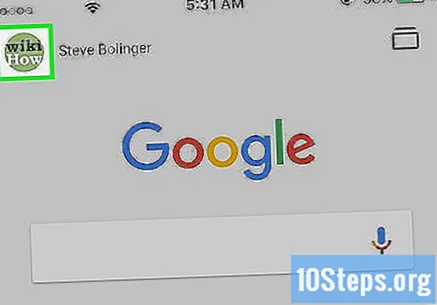
கீழே உருட்டி தொடவும் "தனியுரிமை". செயலில் உள்ள கணக்கு காண்பிக்கப்படும்.
“ஊடுருவல்” விருப்பத்தைத் தட்டவும். “வரலாறு” பிரிவு திரையின் மேற்புறத்தில் திறக்கப்படும்.
தேடல் வரலாற்றை அழிக்க “சாதன வரலாற்றை அழி” என்பதைத் தொடவும். இது உங்கள் பயன்பாட்டின் தேடல் வரலாற்றை மட்டுமே அகற்றும்; தேடல்கள் இன்னும் செயலில் உள்ள Google கணக்கில் சேமிக்கப்படும்.
7 இன் முறை 7: எல்லா தரவையும் அழித்தல்
ஐபோனில் உள்ள எல்லா தரவையும் நீக்க இந்த விருப்பத்தைப் பயன்படுத்தவும். ஐபோனில் உள்ள எல்லா கோப்புகளும் வரலாறும் அகற்றப்படும் மற்றும் செயல்முறை முடிந்ததும் அமைவு வழிகாட்டி திறக்கும்.
"அமைப்புகள்" பயன்பாட்டைத் திறக்கவும். ஐபோனிலிருந்து எல்லாவற்றையும் நீக்க வேண்டும் என்று நீங்கள் உறுதியாக நம்பும்போது, “அமைப்புகள்” பயன்பாட்டைத் திறக்கவும்.
"பொது" விருப்பத்தைத் தேர்ந்தெடுக்கவும். பொதுவான சாதன விருப்பத்தேர்வுகள் திறக்கும்.
கீழே உருட்டி தொடவும் "மீட்டமை". சாதனத்தை மறுதொடக்கம் செய்வதற்கான விருப்பங்கள் தோன்றும்.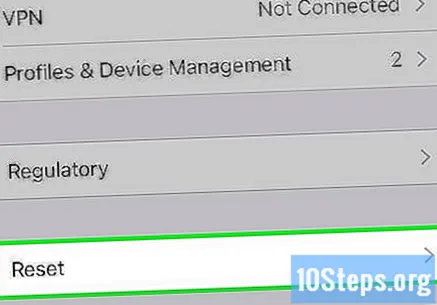
“எல்லா உள்ளடக்கத்தையும் அமைப்புகளையும் அழிக்கவும்” என்ற விருப்பத்தைத் தேர்வுசெய்க. ஐபோனிலிருந்து எல்லாவற்றையும் நீக்க விரும்புகிறீர்கள் என்பதை உறுதிப்படுத்தும்படி கேட்கப்படுவீர்கள்.
ஸ்மார்ட்போன் மீட்டமைக்க காத்திருக்கவும். இந்த செயல்முறை முடிக்க சிறிது நேரம் ஆகலாம்.
ஐபோனை உள்ளமைக்கவும். செயல்முறை முடிந்ததும், நீங்கள் ஆரம்ப உள்ளமைவு விருப்பங்களுக்குத் திரும்பப்படுவீர்கள்; பயனர் அதை புதிய ஐபோனாக மறுகட்டமைக்க அல்லது ஐடியூன்ஸ் அல்லது ஐக்ளவுட் காப்புப்பிரதியிலிருந்து மீட்டமைக்க முடியும்.